Preislisten und Listen mit Fotoarbeiten
Preislisten und Listen mit Fotoarbeiten unterscheiden sich nicht sehr voneinander, weshalb wir hier nur die Preislisten für Formate beschreiben. Ziel beider Listen ist es, den Produkt-Bezeichnungen Preise zuzuordnen, und zwar für Ein-Bild-Produkte (=Formate) in "Preislisten" und für die Fotoarbeiten oder Sets (=Mehr-Bild-Produkte) in den "Listen mit Fotoarbeiten".
Preislisten werden später mit Galerien verknüpft, eine Liste mit Fotoarbeiten hingegen mit dem jeweiligen Kunden. Die Bilder in unterschiedlichen Galerien können demnach mit unterschiedlichen Preisen versehen werden. Denken Sie bei der Aufteilung der Bilder auf mehrere Galerien an diese Möglichkeit.
Da Fotoarbeiten aus Bildern unterschiedlicher Galerien zusammengestellt werden können, wird die Liste mit Preisen für Fotoarbeiten dem Shooting-Kunden zugeordnet. Sie ist dann "Galerie übergreifend" für alle Galerien des Shooting-Kunden.
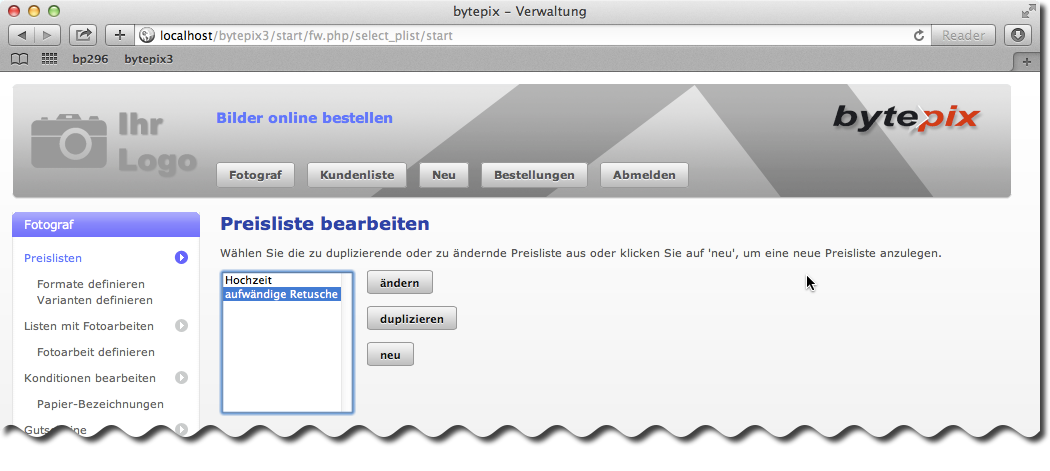
Bild 1. Auswahl einer Preisliste zum Ändern oder Duplizieren.
Um eine Preisliste abzuändern oder eine neue zu erzeugen, wählen Sie die Liste wie in Bild 1 gezeigt aus und klicken auf "ändern", "duplizieren" oder "neu". Es erscheint die folgende Ansicht:
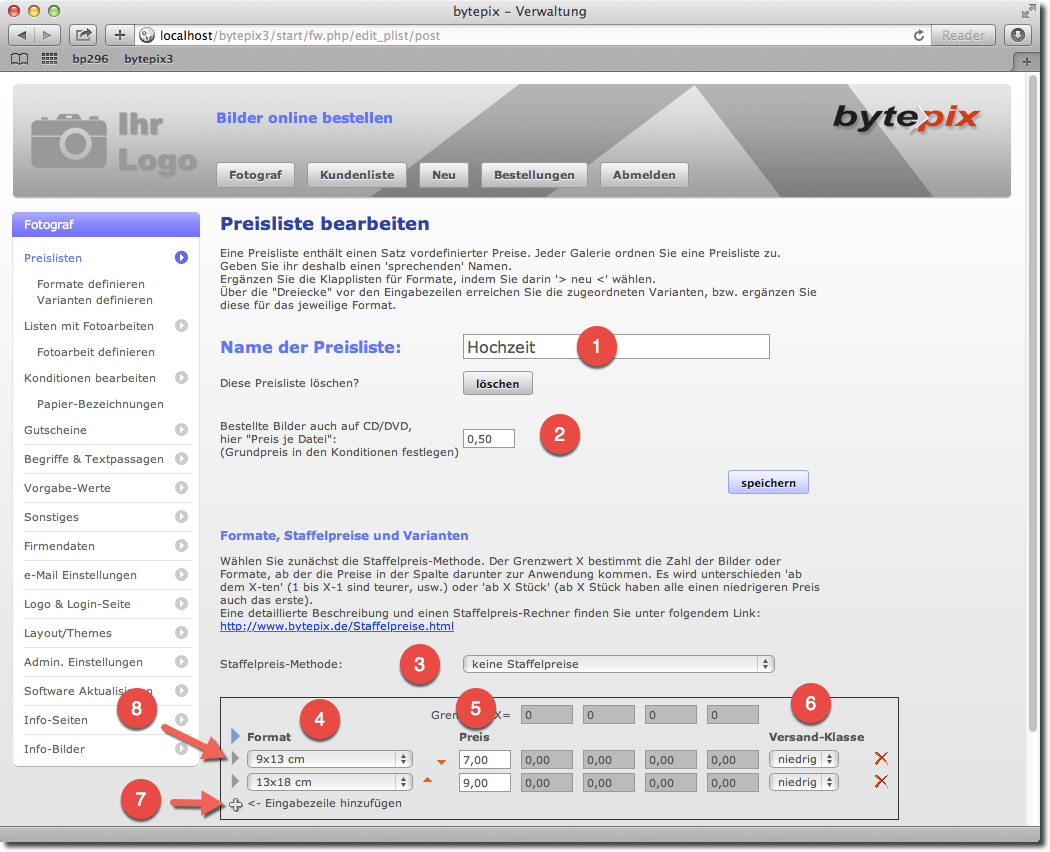
Bild 2. Eine Preisliste für "Formate" wird erstellt.
Um mehrere Preislisten voneinander zu unterscheiden, geben Sie ihr einen sprechenden Namen (bei 1 in Bild 2).
bytepix bietet Ihren Kunden die Möglichkeit, alle bestellten Bilder auch digital zu beziehen. Das muss nicht auf CD oder DVD sein, auch ein USB Stick ist denkbar. Die Funktionalität besteht aus folgenden Aspekten:
- einer frei wählbare Bezeichnung für dieses "Produkt", eben wie "alle Bilder auch auf CD/DVD"
- einem Grundpreis für den Datenträger
- einem Preis je Datei, die auf dem Datenträger gespeichert wird
- schlussendlich muss die Funktionalität noch aktiviert sein
Wie bei 2 in Bild 2 gezeigt legen Sie in einer Preisliste lediglich einen Aspekt dieser Funktionalität fest, nämlich den Preis pro Datei. Dies deshalb, weil Galerien unterschiedliche Preislisten und damit unterschiedliche Preise pro Datei auf CD zugeordnet werden können. Denken Sie nur an eine Galerie mit aufwändig retuschierten Portraits oder im Gegesatz hierzu an einfache Reportage-Bilder.
Die anderen Aspekte werden in den Konditionen festgelegt.
Den Staffelpreisen widmen wir ein eigenes Kapitel. Sie können aus einer Vielzahl unterschiedlicher Verfahren, Ihre Methode wählen. Für diese Beschreibung verzichten wir jedoch darauf und legen unsere Preise ganz ohne Staffelung fest (bei 3 in Bild 2).
Der Kern einer Preisliste besteht aus der Preis-Matrix. In Ihr werden die Produkte zeilenweise aufgelistet und mit Preisen versehen. Aus einer Klappliste (bei 4 in Bild 2) wählen Sie die entsprechende Format-Bezeichnung aus und geben einen Preis in der Spalte dahinter (5) ein. Vier weiter Preisspalten sind grau und inaktiv. Sie dienen der Angabe von Staffelpreisen, die wir hier nicht beschreiben.
Versandkosten-Klassen
Jedes Produkt gehört zu einer Versandkosten-Klasse (6). Ein einfaches System, um irgendwie den Versandkosten einer Bestellung mit mehreren Produkten Rechnung zu tragen. Der Gedanke dabei ist, dass in eine große und teurere Verpackung normalerweise kleinere Formate mit beigepackt werden können. Als Versandkosten kommt bei Abschluss einer Bestellung immer die höchste Klasse zur Anrechnung. Die Kosten für die Klassen "niedrig", "mittel" und "hoch" legen Sie in den Konditionen für einen Kunden fest.
Um ein weiteres Produkt der Matrix hinzuzufügen, klicken Sie auf das "+"-Zeichen (bei 7 in Bild 2) und fügen so eine Preis-Eingabezeile hinzu. Logischer Weise können nicht zwei gleiche Formate mit Preisen versehen werden. Aus diesem Grund werden keine weiteren Eingabezeilen angelegt, wenn alle Formate bereits aufgeführt sind.
Sie löschen eine Eingabezeile durch Klick auf das rote "X" am Ende der Zeile.
Format-Varianten
Sicher sind Ihnen die kleinen Dreiecke (bei 8 in Bild 2) vor den Eingabezeilen aufgefallen. Sie dienen der Definition von Zusatzkosten für Varianten eines Formats. Wenn Sie auf ein solches Dreieck klicken, erscheinen weitere, untergeordnete Eingabezeilen für das jeweilige Format (siehe bei 1 in Bild 3). Sie können in den beiden Eingabefeldern jeweils Zusatzkosten pro Bild und/oder pro Abzug für die Variante eingeben. Über das "+"-Zeichen fügen Sie wieder neue Eingabezeilen hinzu oder löschen Sie über das rote "X" am Ende der Zeile.
Bei zahlreichen Formaten ist eine Änderung oder ein Hinzufügen von Varianten zu allen aufgeführten Formaten umständlich.
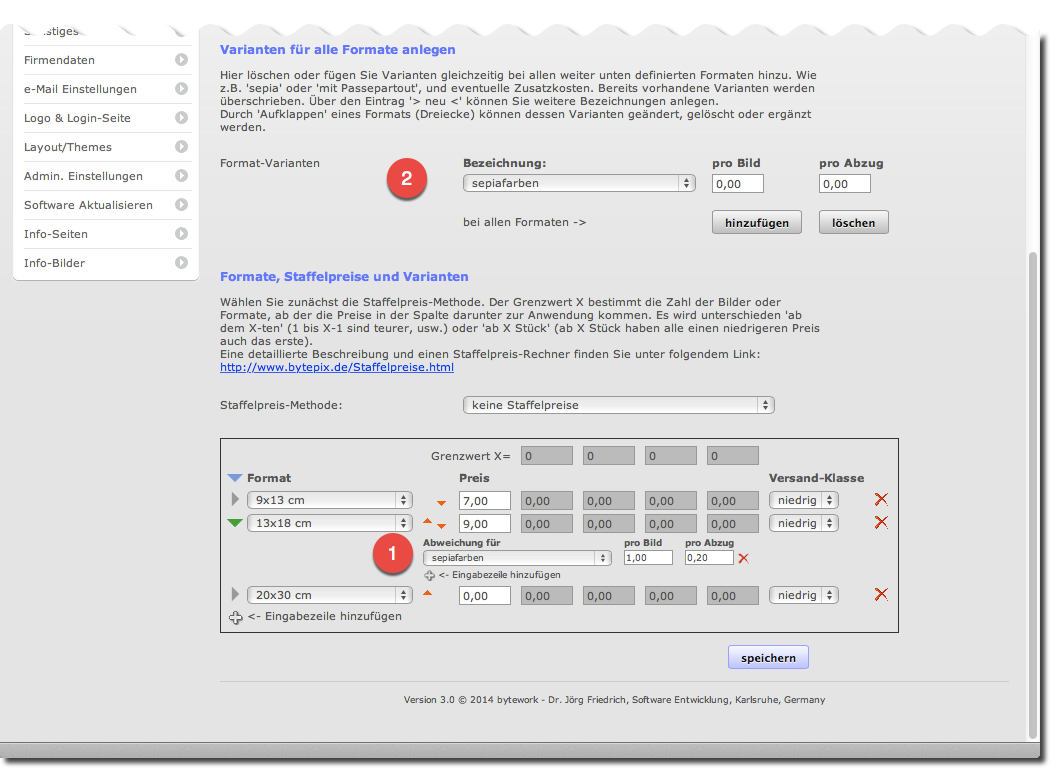
Bild 3. Varianten für alle Formate anlegen.
Wenn Sie mehr als 2 Format-Zeilen angelegt haben erscheint über der Matrix ein neuer Abschnitt, wie in Bild 3 bei 2 gezeigt. Hier können Sie die Varianten für alle unten in der Matrix aufgeführten Formate verändern. Sie wählen aus der Klappliste eine Variante aus, setzen ggf. die Zusatzkosten ein und klicken auf hinzufügen oder löschen. Die Varianten aller aufgeführten Formate werden angepasst.
Übrigens, wenn Sie auf das blaue Dreieck vor "Format" klicken werden alle Format-Zeilen geöffnet und Sie sehen die Varianten im Überblick.
Sowohl bei den Klapplisten der Formate als auch bei der Klappliste der Varianten für alle Formate gibt es einen Eintrag "> neu <". Wenn Sie diesen Eintrag auswählen spring bytepix automatisch zur Definition von neuen Format- oder Varianten-Bezeichnungen. Von dort gibt es dann auch immer einen Link zurück, so dass Sie bequem das neue Format verwenden können.
Preise für Fotoarbeiten ordnen Sie in gleicher Weise zu, wie es hier für Formate beschrieben wurde. Es werden jeweils die gleichen Varianten-Begriffe angeboten wie bei Formaten. Sie wählen natürlich nur diejenigen aus, die für Ihre Fotoarbeiten relevant sind. Die Zusatzkosten gelten für den "Typ" einer Fotoarbeit (z.B. "kleines Set") und/oder pro "Kopie" die der Kunde bestellt (Kunde bestellt 3 kleine Sets).
--